excel能翻译中文吗
920
2022-12-20

怎么修改wps office表格
怎么修改wps表格?如何修改样式:方法如下:定义好样式之后,如果希望修改某个样式的设置,例如,将标题1的字体从宋体改为微软雅黑,如何完成这项操作呢?
→ 解决方案1
直接修改样式。
→ 操作方法
※直接修改样式※
如图 4‑6所示,单击“开始”选项卡→“样式”组→右键单击“标题1”样式,打开下拉菜单→选择“修改”,弹出“修改样式”对话框→在“修改样式”对话框中,单击字体的下拉三角,打开的下拉菜单中,将字体变更为“微软雅黑”→单击“确定”按钮,关闭“修改样式”对话框。
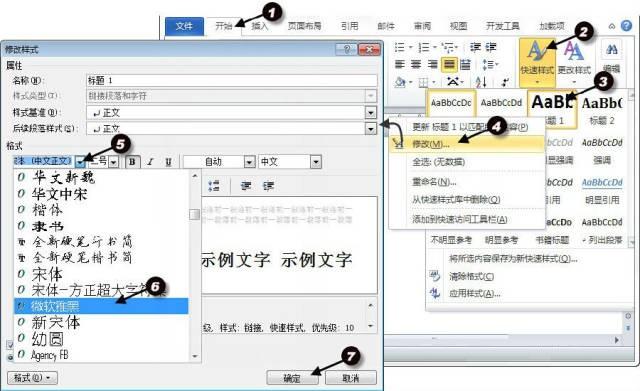 → 解决方案2
→ 解决方案2
修改应用了该样式的段落的文字格式等为微软雅黑,选择刷新。
→ 操作方法
※修改段落格式,更新样式※
步骤1 将光标置于待选段落中,三击鼠标右键,选中整个段落(段落样式已经设置为“标题1”)。
步骤2 如图 4‑7所示,单击“开始”选项卡→“字体”组→字体的下三角,打开字体下拉框→选择“微软雅黑”字体。
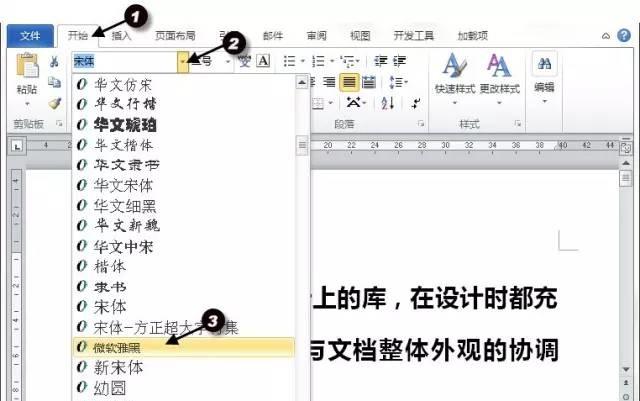 步骤3 如图 4‑8所示,单击“开始”选项卡→“样式”组→鼠标右键单击“标题1”样式,打开下拉菜单→选择“更新 标题1 以匹配所选内容”按钮,将标题1样式更新为微软雅黑字体。
步骤3 如图 4‑8所示,单击“开始”选项卡→“样式”组→鼠标右键单击“标题1”样式,打开下拉菜单→选择“更新 标题1 以匹配所选内容”按钮,将标题1样式更新为微软雅黑字体。
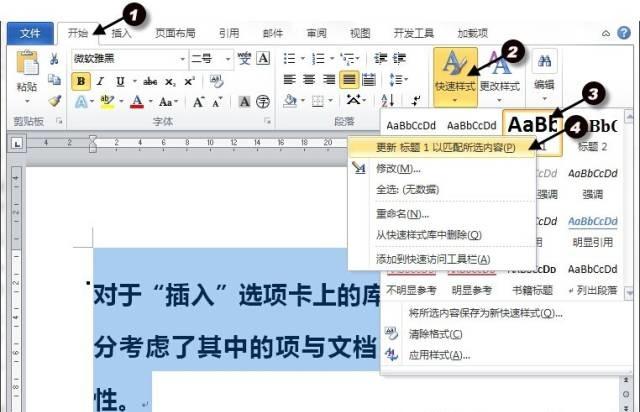 如上设置之后,标题1的字体修改为微软雅黑。
如上设置之后,标题1的字体修改为微软雅黑。
→ 解决方案3
样式本身设置为自动刷新,这样,每次修改了该样式的文字格式,就会自动刷新到样式中。
→ 操作方法
※设置样式自动更新※
将样式设置为自动更新,则可以通过修改某一段的格式,将所有和该段落样式相同的段落更新为修改后的格式。
如图 4‑9所示,单击“开始”选项卡→“样式”组→鼠标右键单击“标题1”样式,打开下拉菜单→选择“修改”,打开“修改样式”对话框→勾选“自动更新”→单击“确定”按钮,关闭“修改样式”对话框。
版权声明:本文内容由网络用户投稿,版权归原作者所有,本站不拥有其著作权,亦不承担相应法律责任。如果您发现本站中有涉嫌抄袭或描述失实的内容,请联系我们jiasou666@gmail.com 处理,核实后本网站将在24小时内删除侵权内容。